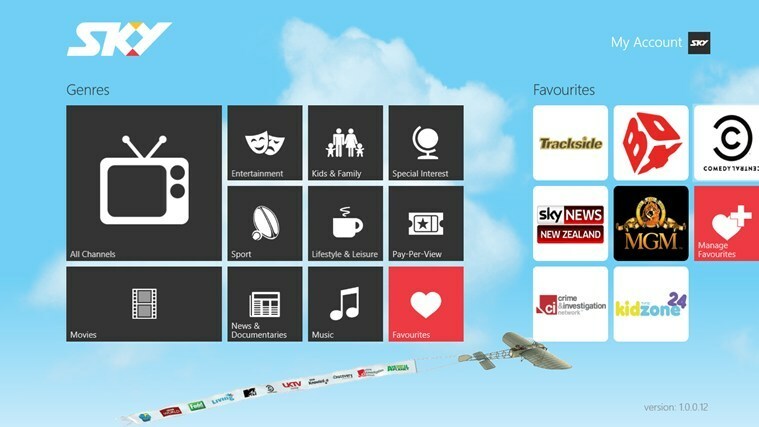Microsoft właśnie wydał nowy Wersja podglądu Redstone 5 dla użytkowników niejawnego programu testów systemu Windows. Zapewnia to wczesny podgląd tego, co jesienna aktualizacja 2018 r. Przygotowuje dla systemu Windows 10. Jedną z najbardziej ekscytujących rzeczy zawartych w podglądzie kompilacji systemu Windows 10 jest nowość Aplikacja do szkicowania ekranu i wycinanie paska narzędzi.
Windows 10 zawiera obecnie Narzędzie do wycinania. To jest w porządku? przechwytywanie podstawowych zrzutów ekranu, ale wciąż mogłoby być lepiej. Na przykład nie ma klawisza skrótu, który można nacisnąć, aby szybko go otworzyć. Co więcej, opcje adnotacji narzędzia do wycinania są dość ograniczone w porównaniu z niektórymi narzędziami do przechwytywania ekranu innych firm.
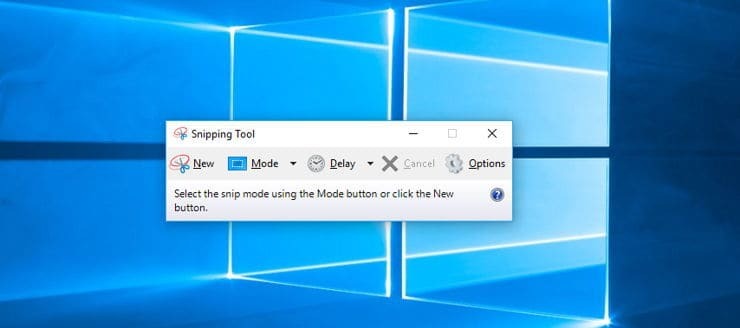
Dlatego dobrze jest słyszeć, że Microsoft odświeża wbudowane narzędzia do zrzutów ekranu systemu Windows 10 w nadchodzącym Aktualizacja Redstone 5. Wersja podglądu systemu Windows 10 17661 zawiera nowe narzędzie do przycinania ekranu odkryte po raz pierwszy w kompilacji 17639. Jest to pasek narzędzi do wycinania, który można otworzyć, naciskając klawisz Windows + Shift + klawisz skrótu S. Możesz wybrać przechwytywanie dowolnych, prostokątnych lub pełnoekranowych migawek.
Bieżące narzędzie do wycinania nie kopiuje automatycznie przechwyconych migawek do schowka. Dlatego użytkownicy muszą najpierw zapisać przechwycone dane wyjściowe. Jednak nowy pasek narzędzi wycinania automatycznie skopiuje przechwycone dane wyjściowe do schowka. Następnie możesz wkleić zrzuty ekranu do programów do edycji obrazów za pomocą skrótu Ctrl + V.
Microsoft zmienił również narzędzie Windows Ink do szkicowania ekranu w osobną aplikację. Ta aplikacja jest zintegrowana z paskiem narzędzi do wycinania, dzięki czemu użytkownicy mogą ją otworzyć bezpośrednio po zrobieniu migawki. Następnie możesz dodać adnotacje do obrazu za pomocą narzędzi do adnotacji Screen Sketch.

Nowa kompilacja podglądów zawiera również opcję dostosowywania przycisku PrtSc (ekran wydruku). Ustawienia klawiatury zawierają opcję Użyj klawisza Print Screen, aby uruchomić opcję wycinania ekranu, którą możesz wybrać. To zamienia klawisz skrótu ekranu drukowania w taki, który otwiera pasek narzędzi Screen Snip.
Ustawienia zawierają również nową opcję pióra i atramentu systemu Windows do robienia migawek. Użytkownicy mogą wybrać opcję skrótu do wycinania ekranu z menu rozwijanego Kliknij raz. Następnie możesz otworzyć nowe narzędzie do wycinania ekranu za pomocą rysika.
Tak więc aktualizacja Redstone 5 poprawi narzędzia do przechwytywania ekranu systemu Windows 10. Czy jednak te ulepszone narzędzia będą pasować do najlepszego oprogramowania do zrzutów ekranu innych firm? To przewodnik po oprogramowaniu zawiera dalsze szczegóły dotyczące oprogramowania do przechwytywania ekranu innych firm.
POWIĄZANE HISTORIE DO SPRAWDZENIA:
- Ostrzeżenie: złośliwe oprogramowanie SquirtDanger wykonuje zrzuty ekranu i kradnie hasła
- Najlepsze narzędzia do przesyłania zrzutów ekranu online
- Gdzie są moje zrzuty ekranu w systemie Windows 10?